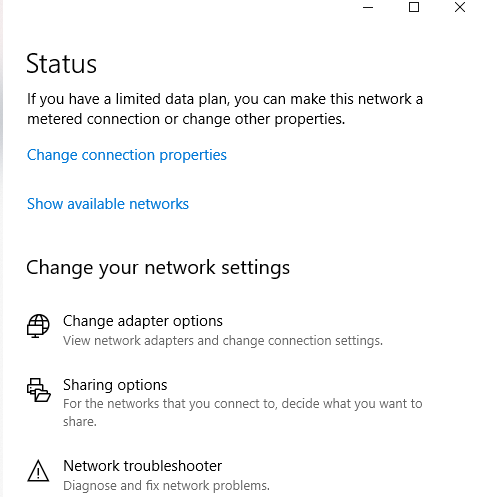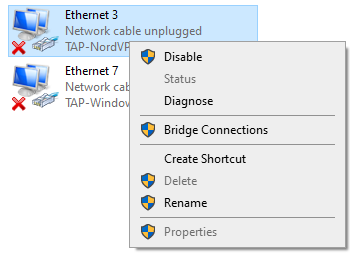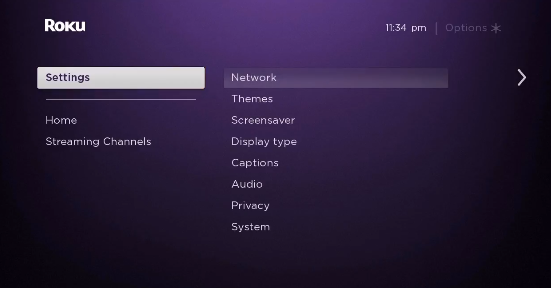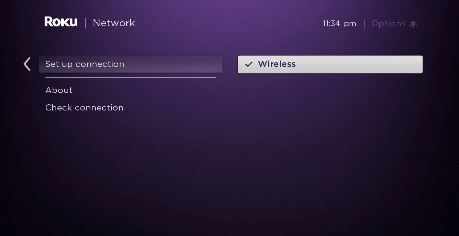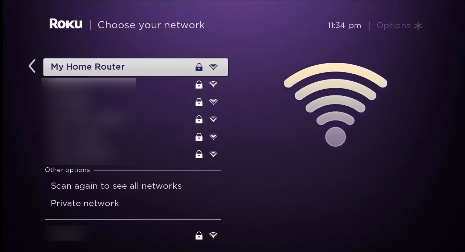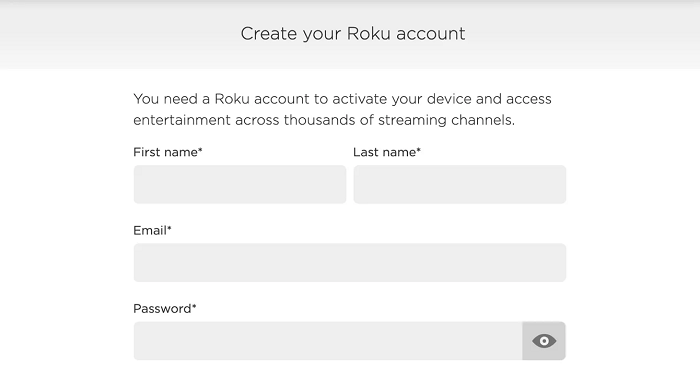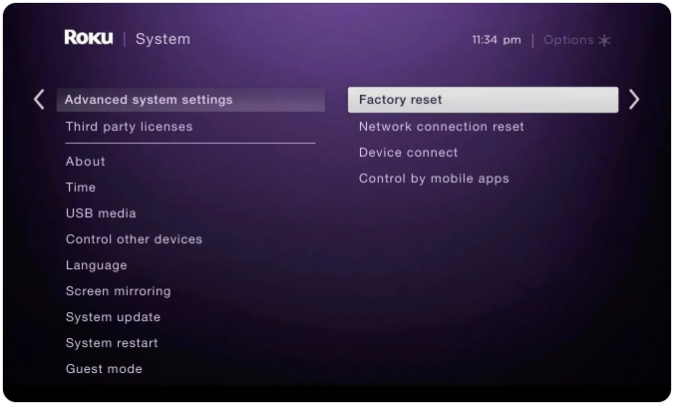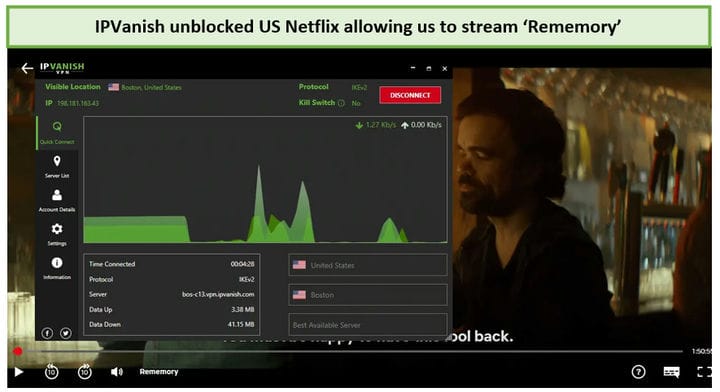Jak skonfigurować IPVanish na Roku w 2022 r. — Przewodnik dla początkujących!
Zainstalowanie IPVanish na urządzeniu Roku pomoże Ci przesyłać strumieniowo Netflix, Hulu, Disney Plus i inne usługi bezpośrednio na Twoje urządzenie Roku. Dowiedz się, jak skonfigurować IPVanish na Roku w najprostszy możliwy sposób. (Specjalnie napisany dla początkujących)
Jeśli właśnie kupiłeś sobie urządzenie Roku, musisz się zastanawiać, jak u licha mam zainstalować na nim VPN? – Czy mam rację?
Cóż, jeśli nie wiesz, w przeciwieństwie do urządzeń FireStick, urządzenia Roku nie mają natywnej obsługi VPN. Nie możesz zainstalować go bezpośrednio na swoim Roku. W rezultacie nie będziesz mieć dostępu do wielu popularnych kanałów na Roku z powodu problemów licencyjnych.
Jeśli w rzeczywistości nie znajdujesz się w Stanach Zjednoczonych ani w żadnym z kilku innych obsługiwanych krajów, takich jak Wielka Brytania, Francja, Irlandia i Meksyk, dostęp do popularnych aplikacji i kanałów sieciowych będzie dla Ciebie niemożliwy, chyba że masz VPN.
Istnieje jednak sposób, dzięki któremu możesz sprawić, by VPN działał z dowolnym urządzeniem Roku.
Za pomocą sieci VPN Roku, takiej jak IPVanish, będziesz mógł skonfigurować IPVanish na swoim routerze (fizycznym lub wirtualnym), a następnie udostępnić to połączenie urządzeniu Roku. Tak więc w dzisiejszym przewodniku pokażę ci dokładnie, jak skonfigurować IPVanish na Roku w najprostszy możliwy sposób.
Czy IPVanish działa z Roku?
Tak, IPVanish działa z urządzeniami Roku. Będziesz jednak musiał zainstalować go na routerze lub komputerze (wirtualny hotspot VPN), a następnie podłączyć urządzenie Roku do tego połączenia. Dzieje się tak, ponieważ Roku nie oferuje jeszcze natywnej obsługi VPN.
Ma sens?
Ale zanim zaczniemy instalować IPVanish na naszych routerach, pamiętaj tylko o jednym, że nie wszystkie VPN są w stanie odblokować ścisłe blokady geograficzne. Ale ponieważ IPVanish oferuje 2000 serwerów w ponad 75 lokalizacjach i jest wyposażony w zaawansowane funkcje, które obsługują nawet torrenty, może łatwo odblokować usługi przesyłania strumieniowego, takie jak Hulu, Amazon Prime, BBC iPlayer i wiele innych.
Sprawdź naszą najlepszych VPNtestowanych przez nas w 2022 roku.
W każdym razie, teraz, gdy usunęliśmy to z drogi, sprawdźmy, jak sprawić, by IPVanish działał z urządzeniem Roku, aby przesyłać strumieniowo bez ograniczeń.
Jak skonfigurować IPVanish na Roku (przez fizyczny router)
Aby skonfigurować IPVanish na Roku, potrzebujesz dodatkowego sprzętu. Możesz użyć fizycznego routera lub użyć komputera z systemem Windows lub macOS, aby udostępnić połączenie hotspot z urządzeniem Roku. Najpierw omówimy fizyczną metodę routera. Oto, co musisz zrobić:
Krok 1: Kup sobie subskrypcję IPVanish VPN lub uzyskaj bezpłatną wersję próbną
Krok 2: Gdy to zrobisz, postępuj zgodnie z tym przewodnikiem, aby skonfigurować dowolną sieć VPN na routerze, w tym IPVanish
Krok 3: Następnie upewnij się, że jesteś podłączony do tej samej lokalizacji serwera, co urządzenie Roku
Krok 4: Teraz przejdź do Ustawień na swoim Roku > kliknij Sieć > kliknij Skonfiguruj połączenie
Krok 5: Następnie wybierz Bezprzewodowe
Krok 6: Na liście połączeń Wi-Fi znajdź swoje połączenie Wi-Fi i kliknij je
Krok 8: Teraz wpisz swoje hasło
Krok 9: Po połączeniu zobaczysz, że Twój status zmieni się na „Połączono"
To wszystko, pomyślnie zainstalowałeś IPVanish na routerze i podłączyłeś do niego również swoje urządzenie Roku. Teraz nie musiałbyś radzić sobie z żadnymi ograniczeniami geograficznymi. Dzięki dużym prędkościom IPVanish będziesz mógł parować dowolną zawartość bez żadnych opóźnień.
Jeśli ten proces konfiguracji okaże się trudny, po prostu zastosuj metodę wirtualnego routera opisaną poniżej. Jest o wiele łatwiej.
Jak skonfigurować IPVanish na Roku (za pośrednictwem wirtualnego routera)
Teraz, gdy przyjrzeliśmy się fizycznej metodzie routera, sprawdźmy, jak utworzyć wirtualne połączenie VPN z komputera PC lub Mac, a następnie udostępnić połączenie urządzeniu Roku. FYI, ten proces jest dużo łatwiejszy. Wystarczy postępować zgodnie z poniższymi krokami i powinieneś to zrobić w mgnieniu oka.
Wirtualny router w systemie Windows
Najpierw przyjrzymy się, jak utworzyć połączenie wirtualnego punktu dostępu z komputera z systemem Windows, a następnie podłączyć do niego urządzenie Roku. Zaczynajmy.
Krok 1: Subskrybuj IPVanish VPN
Krok 2: Pobierz i zainstaluj aplikację IPVanish na komputerze z systemem Windows
Krok 3: Następnie na komputerze z systemem Windows kliknij pasek zadań znajdujący się w prawym dolnym rogu, a następnie ikonę połączenia internetowego > Ustawienia sieci i Internetu
Krok 4: Znajdź mobilny hotspot w menu po lewej stronie i włącz opcję Udostępnij moje połączenie internetowe innym urządzeniom
Krok 5: Teraz kliknij Status znajdujący się w menu po lewej stronie, a następnie kliknij Zmień opcje adaptera
Krok 6: Teraz kliknij prawym przyciskiem myszy IPVanish Tap Adapter, a następnie kliknij Właściwości
Krok 8: Z rozwijanego menu wybierz właśnie utworzony hotspot, a następnie kliknij OK
Krok 9: Teraz Twój komputer może działać jako wirtualny router Wi -Fi
Krok 10: Teraz uruchom aplikację IPVanish na swoim komputerze i połącz się z serwerem w USA
Krok 11: Następnie w menu głównym Roku wybierz Ustawienia > Sieć
Krok 12: Następnie wybierz Skonfiguruj połączenie > Bezprzewodowe
Krok 13: Teraz powinieneś zobaczyć listę wszystkich sieci Wi-Fi. Po prostu wybierz utworzone wcześniej wirtualne połączenie Wi -Fi
Krok 14: Teraz wprowadź swoje hasło Wi-Fi, gdy zostaniesz o to poproszony i podłącz urządzenie Roku do IPVanish
Uwaga: aby umożliwić działanie powyższej metody i uzyskać dostęp do treści specyficznych dla USA w Roku, upewnij się, że Twoje urządzenie Roku jest prawidłowo skonfigurowane w regionie USA. Jeśli nie, wykonaj czynności wymienione poniżej:
Jak zmienić region Roku na Stany Zjednoczone?
Aby móc przesyłać strumieniowo treści z USA na urządzenie Roku, musisz skonfigurować urządzenie Roku z ustawieniami regionu USA. Nie martw się, oto jak szybko utworzyć konto US Roku.
Krok 1: Uruchom aplikację IPVanish i połącz się z lokalizacją serwera w USA
Krok 2: Teraz przejdź do utworzenia konta Roku
Krok 3: Gdy zostaniesz poproszony o wybranie metody płatności dla nowego konta, po prostu pomiń ten krok, jeśli nie masz amerykańskiej karty kredytowej
To wszystko, Twoje konto jest teraz utworzone i możesz oglądać ekskluzywne treści z USA dostępne na Roku. Ale jeśli jesteś zalogowany na urządzeniu Roku za pomocą konta spoza USA, możesz po prostu przywrócić ustawienia fabryczne urządzenia, przechodząc do Ustawienia > System > Zaawansowane ustawienia systemu > Przywracanie ustawień fabrycznych, aby się wylogować.
Wirtualny router w systemie macOS
Teraz, gdy skończyliśmy konfigurować wirtualne połączenie Wi-Fi z naszego komputera z systemem Windows, sprawdźmy, jak możesz wykonać to samo zadanie na komputerze z systemem macOS. Jest tylko jedna rzecz, o którą musisz zadbać. Widzisz, aby zmienić komputer z macOS w wirtualny router, musisz podłączyć go do kabla Ethernet. Jeśli już to rozwiązałeś, wykonaj następujące kroki:
- Najpierw kliknij logo Apple znajdujące się w lewym górnym rogu
- Następnie kliknij „Preferencje systemowe “
- Teraz wybierz „ Sieć “
- Kliknij ikonę „ ” w lewym dolnym rogu
- Teraz, gdzie jest napisane „ Interfejs “, wybierz „ VPN “
- Jeśli chodzi o „ Typ VPN ” wybierz „ IKEv2 “
- W polu „ Nazwa usługi ” wpisz dowolną nazwę sieci
- Następnie skopiuj i wklej adres serwera w USA Remote ID (znajdziesz go w internecie)
- Następnie kliknij „ Ustawienia uwierzytelniania “
- Kliknij „ Nazwa użytkownika i hasło do swojego konta VPN”.
- Teraz kliknij „ OK “, a następnie „ Zaawansowane “
- Następnie kliknij „ Wyślij cały ruch przez połączenie VPN “, a następnie kliknij „ Ok ” .
- Kliknij „ Zastosuj “, a następnie „ Połącz “
- Teraz ponownie kliknij logo Apple i przejdź do „ Preferencji systemowych “
- Następnie wybierz „ Udostępnianie “
- Zaznacz pole z napisem „ Udostępnianie Internetu “
- Teraz wybierz „ Wi-Fi ” > „ Nazwa sieci ” i wpisz nazwę sieci jako „ Kanał: [domyślny] “, „ Zabezpieczenia ” jako WPA2 Personal, a jako „ Hasło ” wpisz wybrane hasło. Teraz, gdy jest napisane „ Weryfikuj ” , wpisz ponownie hasło
- Na koniec kliknij „ OK “, aby zakończyć proces
Otóż to. Pomyślnie utworzyłeś hotspot na komputerze z systemem macOS. Teraz wystarczy podłączyć urządzenie strumieniowe Roku do nowo utworzonego połączenia, jak pokazałem wcześniej.
Na wypadek, gdybyś wykonał wszystkie kroki i nadal napotykał problemy z łącznością, zapoznaj się z naszym przewodnikiem po niedziałającym IPVanish, aby uzyskać szybkie wskazówki dotyczące rozwiązywania problemów.
Jak IPVanish odblokowuje kanały na Roku
Z powodu głupich problemów licencyjnych nie będziesz mógł korzystać z usługi, jeśli nie jesteś z USA lub krajów takich jak Wielka Brytania, Francja, Irlandia i Meksyk, wtedy nie będziesz mógł oglądać niesamowite treści dostępne na Roku.
Ale dzięki IPVanish będziesz w stanie łatwo ominąć wszelkie ograniczenia geograficzne stojące na Twojej drodze. Możesz po prostu połączyć się z serwerem w USA i sfałszować swoją lokalizację, aby fizycznie pojawić się na terytorium USA. Oto wszystko, co musisz zrobić, aby odblokować dowolny kanał na Roku za pomocą IPVanish:
- Włącz urządzenie Roku
- Zainstaluj Netflix lub dowolną inną usługę przesyłania strumieniowego na swoim Roku (Jak oglądać Netflix za pomocą IPVanish )
- Zaloguj się do aplikacji Netflix, używając swojej nazwy użytkownika i hasła
- Wyszukaj dowolny film lub program telewizyjny, który chcesz obejrzeć i cieszyć się
Otóż to. W ten sposób IPVanish pomaga ominąć wszelkiego rodzaju blokady geograficzne. Ale na wypadek, gdyby IPVanish nie zadziałał tak, jak oczekiwałeś, zawsze możesz anulować subskrypcję IPVanish i uzyskać pełny zwrot pieniędzy.
Często zadawane pytania
Teraz, gdy przyjrzeliśmy się, jak zainstalować IPVanish na routerze i jak utworzyć wirtualne połączenie Wi-Fi zarówno na MacOS, jak i na PC, przyjrzymy się niektórym z najczęściej zadawanych pytań dotyczących konfiguracji VPN na Roku.
Nie, nie możesz umieścić aplikacji VPN na swoim urządzeniu Roku. To dlatego, że urządzenia Roku nie mają wbudowanej kompatybilności VPN. Aby korzystać z VPN z urządzeniem Roku, musisz podłączyć je do routera obsługującego VPN lub routera wirtualnego. To niestety jedyny sposób.
Roku Streaming Stick Plus to najlepsze urządzenie Roku dla większości ludzi. Działa również z telewizorami HD i 4K HDR. Możesz po prostu włożyć go z tyłu portu HDMI telewizora i podłączyć kabel zasilający do portu USB.
Korzystanie z VPN jest legalne w większości części świata, z wyjątkiem niektórych krajów Bliskiego Wschodu i Chin. Pamiętaj jednak, że nigdy nie powinieneś używać VPN do niczego nielegalnego. Obejmuje to pobieranie materiałów chronionych prawem autorskim, hakowanie, a nawet cyberstalking.
Końcowe przemyślenia
Mimo że Roku nie oferuje natywnej obsługi VPN, nadal można z nią korzystać. Korzystając z routera fizycznego lub wirtualnego, możesz to osiągnąć.
Mam nadzieję, że dzisiejszy przewodnik okazał się przydatny. Mam nadzieję, że teraz wiesz dokładnie, jak skonfigurować IPVanish na swoim urządzeniu Roku. Jeśli jednak nie chcesz korzystać z IPVanish VPN, możesz alternatywnie sprawdzić naszą listę najlepszych VPN dla Roku.
Jeśli uważasz, że ten przewodnik jest przydatny, przydatny może być również nasz przewodnik konfiguracji dla IPVanish Kodi i IPVanish FireStick.